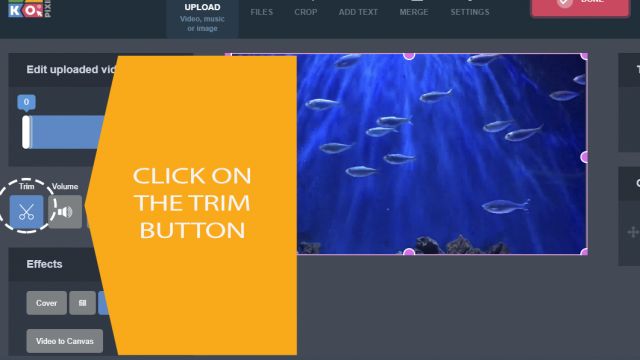How to trim videos online
Use a video trim tool and get rid of unnecessary parts of your footage.
短いビデオははるかに頻繁に見られます
カメラにビデオを録画すると、必然的にいくつかの瞬間が台無しになる可能性があります 誤った焦点合わせ、悪い光またはノイズ、および他のもの。 ラフな素材を見栄えの良い映画にしたい場合は、使用できない部分をすべて取り除く必要があります。
ビデオトリミングのもう1つの理由は、ソーシャルメディアでフォロワーに短いエピソードだけを表示する必要があることです。 それは上のポストすることができます Instagram、Facebook、Twitter、TikTok Instagram、Facebook、Tiktok またはa ストーリー. 長い映像を使用することは良い考えではありません。 ピクシコトリマーで短くします。
最初のステップは、長いビデオをPixikoにアップロードすることです オンラインビデオエディター. アップロードした動画のタイムラインが右側に表示されます。 それをクリックすると、ツールのボタンが左側に表示されます。 トリマーに行くには「はさみ」を使用してください。 次に、一方または両方の側面から映像をトリミングし、「適用」をクリックします。 フラグメントを確認し、それがあなたに適している場合は、「完了」ボタンをクリックして、ビデオ生成を終了するのを待ちます。
ビデオの編集を続けますか? わかった ビデオに音楽を追加する または 変換 それを適切な形式にします, ビデオにテキストを追加する など。
いつビデオをトリミングする必要がありますか?
- 短い部分を切る 長いクリップからのビデオの。
- 余分なビデオパーツを削除します。
- 照明が悪い、またはフォーカスが間違っているビデオの一部をカットします。
- ソーシャルネットワークにアップロードするためにビデオの一部をトリミングします。
問題は、最も効率的な方法でビデオをトリミングするにはどうすればよいかということです。 Pixikoビデオトリマーで可能です。 ビデオのトリミングは1-2-3と同じくらい簡単です。 ただ、あなたのビデオをアップロードし、任意のビデオ間隔を選択し、それを保存! それは簡単で無料で使用できます!
このビデオチュートリアルを見る
Frequently Asked Questions
トリミングは、通常、ビデオクリップの最初または最後のいずれかの部分を離陸するために使用されます。 ビデオをトリミングするには、「タイムエフェクト」メニューの「トリム」ツールを使用します。
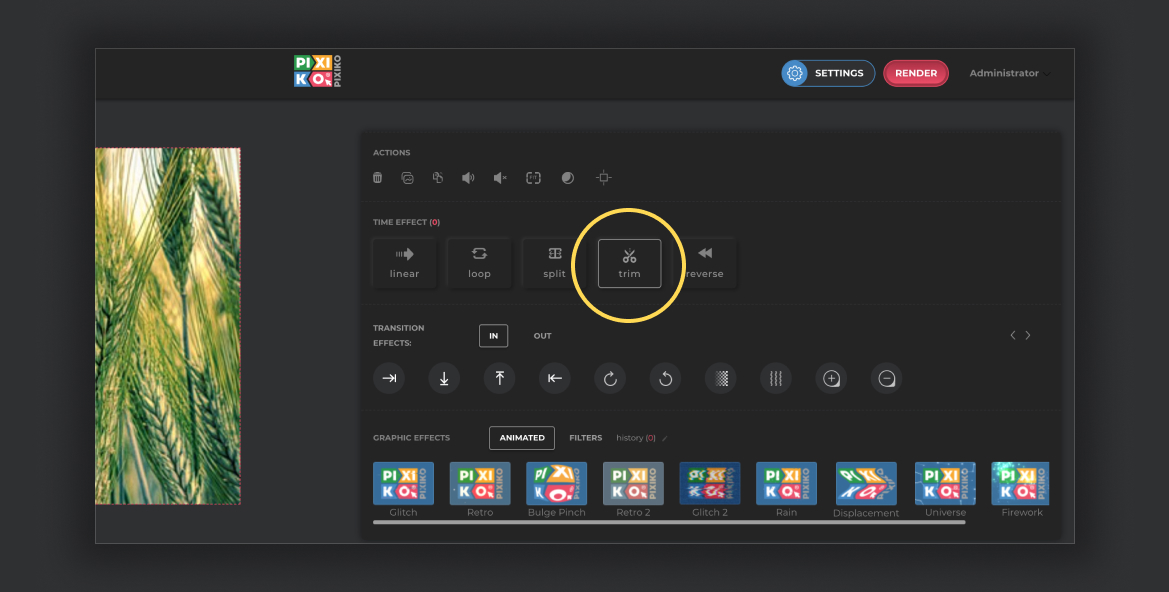
タイムライン上のポイントを移動し、削除する必要がある時間の必要な期間を選択します。 次に、「適用」をクリックします。
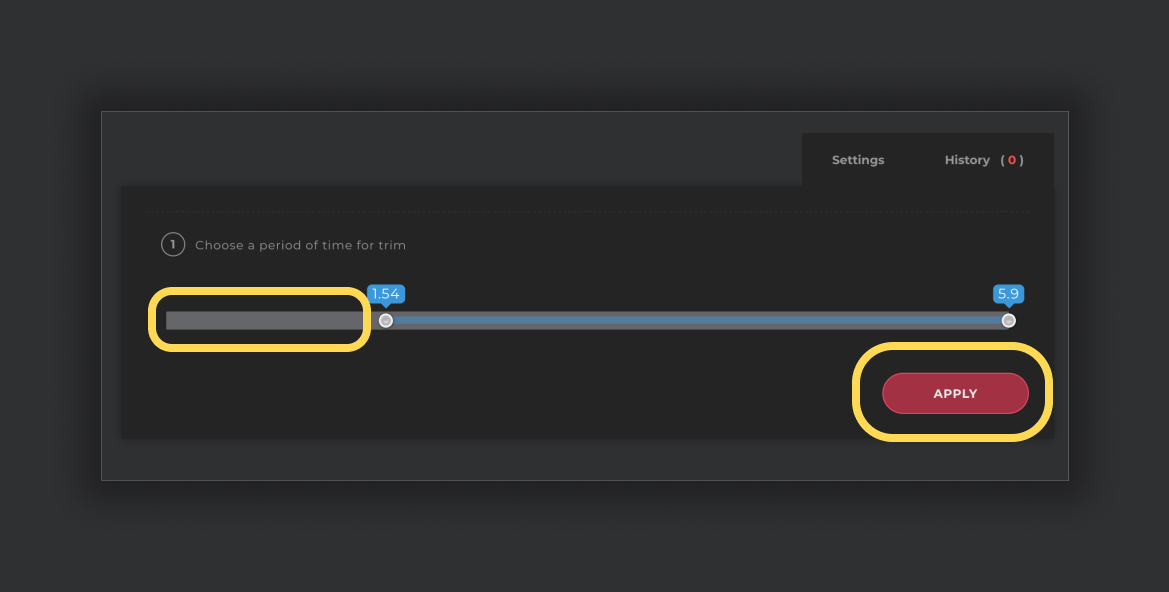
途中からビデオの一部を削除する場合は、「時間効果」メニューの「分割」ツールを使用してください。
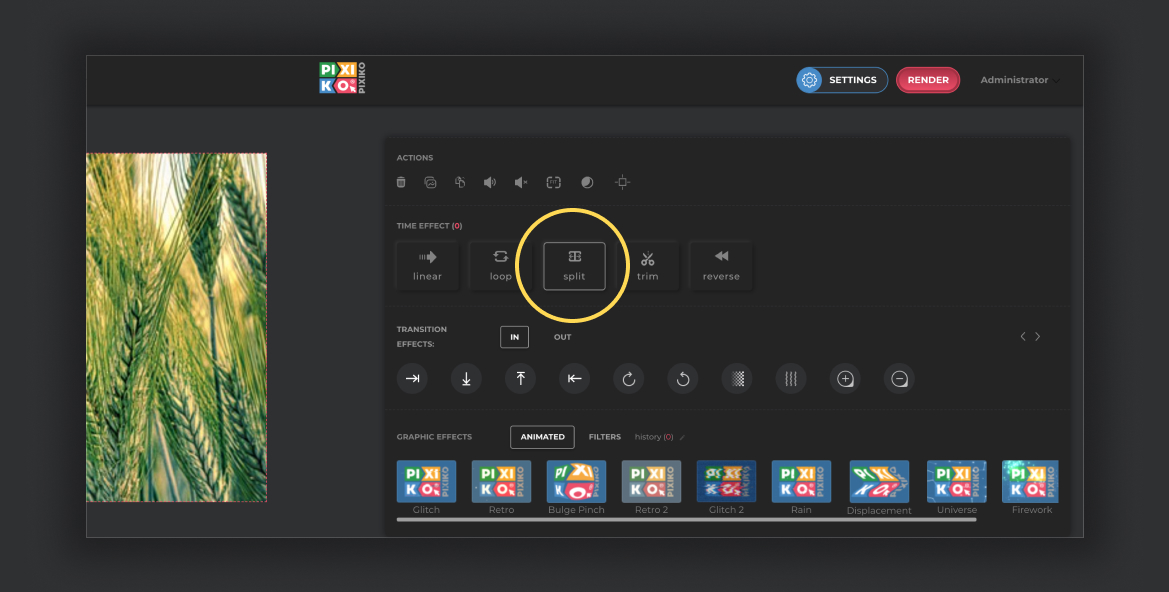
ビデオの途中で必要な期間を選択し、[適用]をクリックします。
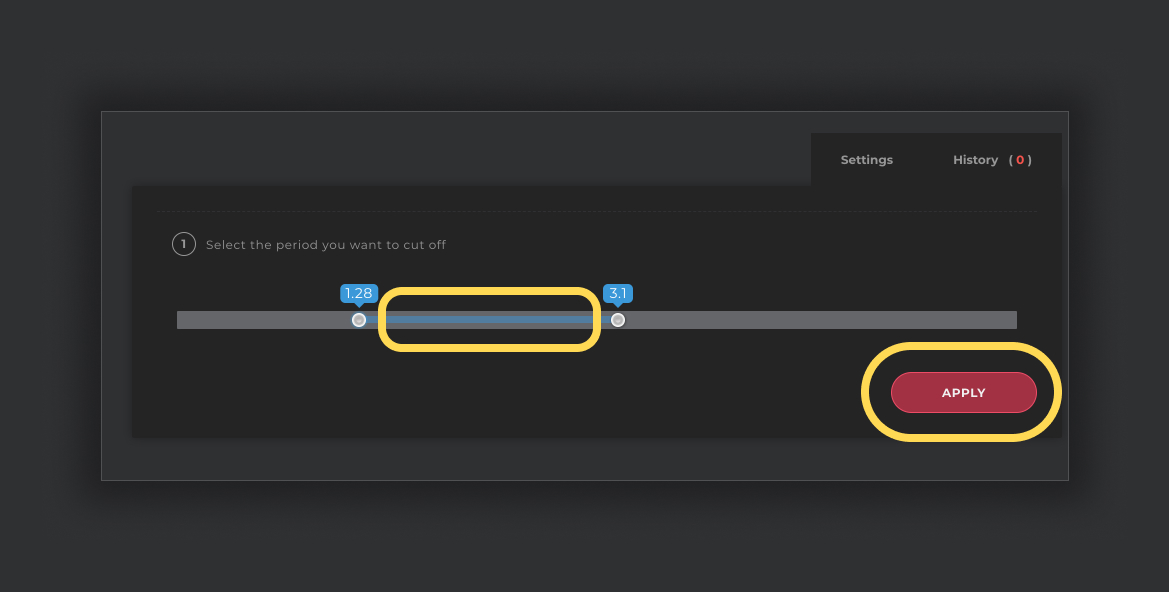
確かに、私たちはあなたに私たちの編集者をお勧めします、そしていくつかの理由があります:
- ソフトウェアをダウンロードせずにビデオをオンラインで編集できます;
- でも、新しいユーザーのために良いですフレンドリーなインターフェイスがあります;
- 「トリミング」と一緒にビデオ編集の機会がたくさんあります。 テキスト、エフェクト、音楽を追加したり、トランジションを作成したり、本当にクールなビデオを作成したりできます。
サブスクリプションを購入すると、生成プロセスをスピードアップできます。 サブスクリプションは、次のようになります あなたに機会を与える 優先度キューの場合。 このようなターンは、購入したユーザーを対象としています 定期購読.
生成速度は、プロジェクトのサイズと長さ、および現時点で他のユーザーの間でのあなたのターンによって異なります。 短いビデオの生成には約1分かかる場合があります。 長いプロジェクトに関しては、彼らはより多くの時間がかかることがあります。 より多くのユーザーがビデオを生成するほど、生成にはより多くの時間が必要になります。